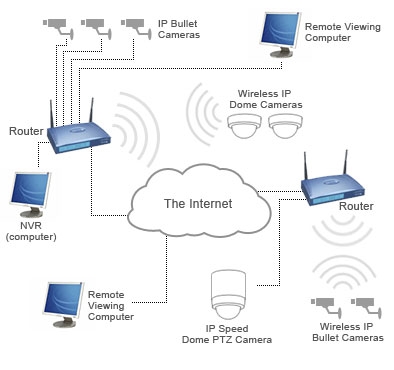Բարեւ Ձեզ
Ես երբեք չեմ մտածել, որ ձայնի հետ կապված շատ խնդիրներ կան: Անառարկելի է, բայց դա փաստ է, քանի որ նոութբուքի բավականին մեծ թվով օգտվողներ են կանգնած այն փաստի հետ, որ մի կետում անհետանում են իրենց սարքի ձայնը ...
Սա կարող է պատահել տարբեր պատճառներով եւ, առավել եւս, խնդիրը կարող է ինքնուրույն որոշվել, փաթաթելով Windows կարգավորումներով եւ վարորդներով (այդպիսով խնայելով համակարգչային ծառայությունները): Այս հոդվածում ես հավաքեցի ամենատարածված պատճառներից մեկը, թե ինչու է ձայնը կորցնում նոութբուքներում (նույնիսկ նորեկ PC օգտվողը կարող է ստուգել եւ վերացնել այն): Այսպիսով ...
Պատճառը թիվ 1-ը
Ես, իհարկե, հասկանում եմ, որ շատերը կարող են բողոքել.ինչ է իրականում ... «նման հոդվածի համար, սակայն դեռ շատ օգտվողները չգիտեն, որ Windows- ի ձայնը կառավարվում է ոչ միայն ժամացույցի կողքին, որը գտնվում է ժամացույցի կողքին (տես 1-ին նկարը):

Նկար. 1. Winows 10: ծավալը:
Եթե սեղմում եք ձայնային պատկերակին (ժամացույցի կողքին տեղակայված պատկեր 1-ին) աջ մկնիկի կոճակի հետ, ապա մի քանի այլ տարբերակներ կհայտնվեն (տես նկար 2):
Ես առաջարկում եմ բացել հետեւյալ հաջորդականությունը.
- ծավալային խառնիչ `այն թույլ է տալիս Ձեզ սահմանել ձեր ծավալը յուրաքանչյուր դիմումում (օրինակ, եթե դուք բրաուզերում ձայնի կարիք չունեք, ապա այն կարող եք անջատել այնտեղ);
- նվագարկիչ սարքեր. այս ներդիրում կարող եք ընտրել, թե որ խոսնակներն են կամ ձայնասկավառակներ հնչում ձայնը (իսկապես, սարքի հետ կապված բոլոր ձայնային սարքերը ցուցադրվում են այս ներդիրում, եւ երբեմն նույնիսկ այն, որ դուք չունեք, եւ պատկերացրեք, գոյություն չունեցող սարքերի համար ձայնը կատարվում է ...):

Նկար. Ձայնի կարգավորումներ:
Խառնիչի ծավալում նշեք, որ ձայնը չի նվազեցվում ձեր ընթացիկ հավելվածում: Խորհուրդ է տրվում բարձրացնել բոլոր կարգավորիչները, առնվազն պատճառների որոնման եւ ձայնային խնդիրների լուծման ժամանակ (տես Գծապատկեր 3):

Նկար. 3. Volume mixer.
«Խաղադրույքների սարքերում» ներդիրում նշեք, որ դուք կարող եք ունենալ մի քանի սարքեր (միայն մեկ սարք եմ նկար 4-ում), եւ եթե ձայնը «սնվում է» սխալ սարքին, դա կարող է լինել ձայնի կորստի պատճառ: Խորհուրդ եմ տալիս ստուգել այս էջում ցուցադրված բոլոր սարքերը:

Նկար. 4. «Ձայնային / նվագարկումը» ներդիրը:
Ի դեպ, երբեմն Windows- ում կառուցված մոգերը օգնում են պարզել եւ գտնել առողջ խնդիրներ: Սկսելու համար սեղմեք ուղղակիորեն սեղմել Windows- ի ձայնային պատկերին (ժամացույցի կողքին) եւ գործարկել համապատասխան պատուհանի (ինչպես նկար 5-ում):

Նկար. 5. Աուդիո խնդիրներ
Պատճառ # 2. Վարորդները եւ դրանց կարգավորումները
Ձայնի հետ կապված խնդիրների ամենատարածված պատճառներից մեկը (եւ ոչ միայն դրա հետ) հակասում է վարորդներին (կամ դրանց բացակայությանը): Ստուգելու դրանց մատչելիությունը, խորհուրդ է տալիս բացել սարքի կառավարիչը `դա անել, գնալ Windows կառավարման վահանակ, ապա ցուցադրել էկրանը մեծ պատկերակներով եւ սկսել տվյալ կառավարիչը (տես Նկար 6):

Նկար. 6. Սկսել սարքի կառավարչին:
Հաջորդը, սեղմեք «Ձայնը, խաղերը եւ տեսանյութերը»: Ուշադրություն դարձրեք բոլոր տողերին. Չպետք է լինի բացականչություն դեղին նշաններ եւ կարմիր խաչեր (ինչը նշանակում է, որ վարորդների հետ խնդիրներ կան):

Նկար. 7. Սարքի կառավարիչ - վարորդը ճիշտ է:
Ի դեպ, ես նաեւ առաջարկում եմ բացել «Անհայտ սարքերը» ներդիրը (եթե առկա է): Հնարավոր է, որ համակարգում չունեք անհրաժեշտ վարորդներ:

Նկար. 8. Device Manager- վարորդի խնդրի օրինակ:
Ի դեպ, ես նաեւ խորհուրդ եմ տալիս ստուգել Վարորդի Booster- ի վարորդական համակարգում գտնվող վարորդները (կան նաեւ անվճար եւ վճարովի տարբերակներ, դրանք տարբերվում են արագությամբ): Կոմունալը հեշտությամբ եւ արագ օգնում է ստուգել եւ գտնել անհրաժեշտ վարորդները (օրինակ, ստորեւ բերված նկարում նշված է): Ինչ է հարմար, այն է, որ դուք կարիք չունեք փնտրել տարբեր ծրագրային կայքերի ինքներդ, օգտակար կլինի համեմատել ամսաթվերը եւ գտնել այն վարորդին, որն անհրաժեշտ է, պարզապես պետք է սեղմել կոճակը եւ համաձայնել տեղադրել այն:
Դիրքերը թարմացնելու համար ծրագրային ապահովման մասին հոդվածը (ներառյալ Վարորդի Booster- ը)

Նկար. 9. Վարորդի Booster - թարմացրեք վարորդները:
Պատճառը # 3: Ձայնային մենեջերը չի կազմաձեւված:
Բացի Windows- ի ձայնային կարգավորումներից, համակարգում առկա է (գրեթե միշտ) ձայնային մենեջեր, որը տեղադրված է վարորդների հետ (Շատ դեպքերում սա Realtek High Definition Audio- ն է:): Եվ շատ հաճախ դա այն է, որ օպտիմալ կարգավորումներ չեն կարող կատարվել, որոնք հնչեցնում են ձայնը, որ չեն հնչում ...
Ինչպես գտնել այն:
Շատ պարզ է `անցեք Windows- ի կառավարման վահանակին, ապա անցեք« Սարք եւ ձայն »պիտակը: Այս ներդիրի կողքին պետք է տեսնեք ձեր սարքավորման վրա տեղադրված դիսպետչերը: Օրինակ, երբ ես ստեղծում եմ նոութբուքի վրա, տեղադրված է Dell Audio հավելվածը: Այս ծրագիրը եւ դուք պետք է բացեք (տես 10-րդ էջը):

Նկար. 10. Սարքավորումները եւ ձայնը:
Հաջորդը, ուշադրություն դարձրեք հիմնական ձայնային պարամետրերին. Նախ ստուգեք ձայնի եւ վանդակը, որոնք կարող են ամբողջությամբ լռել ձայնը (տես 11-րդ էջը):

Նկար. 11. Dell Audio- ի ձայնային պարամետրերը:
Մեկ այլ կարեւոր կետ `դուք պետք է ստուգեք, թե արդյոք նոութբուքը ճիշտ է նույնացնում սարքի հետ կապված սարքը: Օրինակ, դուռը տեղադրեցիք, բայց նոութբուքը չճանաչեց նրանց եւ ճիշտ չի աշխատում նրանց հետ: Արդյունքում `ականջակալներում ձայն չկա:
Որպեսզի դա տեղի ունենա, եթե միացեք միեւնույն ականջակալները (օրինակ) նոուտբուքը, սովորաբար հարցնում է, թե արդյոք դրանք ճիշտ են ճանաչել: Ձեր խնդիրն այն է, որ այն ճիշտորեն ցույց տա ձայնային սարքը (որը դուք կապված եք): Իրականում, դա պատահում է թզերով: 12

Նկար. 12. Ընտրեք սարքին միացված սարքը:
Պատճառը # 4: ձայնային քարտը BIOS- ում անջատված է
Որոշ նոութբուքներում BIOS- ի կարգավորումներում կարող եք անջատել ձայնային քարտը: Այսպիսով, հազիվ թե լսեք ձեր բջջային «ընկերոջ» ձայնը: Երբեմն BIOS- ի պարամետրերը կարող են «պատահականորեն» փոփոխվել անճաշակ գործողություններով (օրինակ, Windows- ի տեղադրման ժամանակ, փորձառու օգտվողները հաճախ փոխում են ոչ միայն այն, ինչ անհրաժեշտ են ...):
Քայլեր կարգով.
1. Նախ գնալ BIOS- ին (որպես կանոն, դուք պետք է սեղմել Del կամ F2 կոճակը անմիջապես նոութբուքը բացելուց հետո): Լրացուցիչ տեղեկությունների համար սեղմելու համար կոճակները կարելի է գտնել այս հոդվածում.
2. Քանի որ BIOS- ի տարբերակները տարբերվում են արտադրողի կախվածությունից, բավականին դժվար է տալ համընդհանուր հրահանգներ: Ես խորհուրդ եմ տալիս գնալ բոլոր ներդիրներին եւ ստուգել բոլոր այն կետերը, որոնց վրա կա «Աուդիո» բառը: Օրինակ, Asus- ի դյուրակիր համակարգիչներում առկա է Ընդլայնված էջ, որի մեջ պետք է միացնել Enabled ռեժիմը (այսինքն `on) High Definition Audio- ի գծին (տես Գծապատկեր 13):

Նկար. 13. Asus Laptop - Bios- ի կարգավորումները:
3. Հետո, փրկեք պարամետրերը (առավել հաճախ F10 կոճակը) եւ դուրս եկեք Bios (Esc կոճակը): Laptop- ը վերագործարկվելուց հետո ձայնը պետք է հայտնվի, եթե պատճառը Bios- ի պարամետրերը ...
5-ի պատճառ. Որոշ աուդիո եւ վիդեո կոդերի բացակայություն
Շատ հաճախ, խնդիրը տեղի է ունենում, երբ ֆիլմը կամ աուդիո ձայնագրությունը փորձում են խաղալ: Եթե վիդեո ֆայլեր կամ երաժշտություն բացելիս հնչյուն չկա (բայց ձայնը այլ ծրագրերում), խնդիրը 99.9% է, կապված կոդերի հետ:
Ես խորհուրդ եմ տալիս դա անել.
- նախ հանեք բոլոր հին կոդերը համակարգից ամբողջությամբ;
- հետագայում վերսկսել նոութբուքը;
- վերահաստատեք հետեւյալ փաթեթներից մեկը (դուք կգտնեք հղումով) լրիվ առաջադեմ ռեժիմում (այսպիսով դուք կունենաք ձեր համակարգում ամենից շատ անհրաժեշտ կոդերը):
Կոդեկի հավաքածուներ Windows 7, 8, 10 -
Նրանց համար, ովքեր չեն ցանկանում տեղադրել նոր կոդեկներ համակարգում, կա մեկ այլ տարբերակ, ներբեռնման եւ տեղադրելու տեսախցիկ, որն արդեն պարունակում է այն ամենը, ինչ անհրաժեշտ է տարբեր տեսակի ֆայլեր նվագելու համար: Նման խաղացողները դառնում են բավականին հայտնի, հատկապես վերջերս (եւ զարմանալի չէ, թե ով է տառապում կոդեկներով): Նման խաղացողի մասին հոդվածի հղումը կարելի է գտնել ստորեւ ...
Առանց կոդերի աշխատող խաղացողներ -
Պատճառ # 6: ձայնային քարտի խնդիր
Վերջին հոդվածը, որը ես ուզում էի այս հոդվածում մնալ, ձայնային քարտի խնդիրների վրա է (այն կարող է ձախողվել, եթե էլեկտրաէներգիայի ճեղքվածքները (օրինակ, կայծակի կամ եռակցման ժամանակ):
Եթե դա տեղի ունենա, ապա իմ կարծիքով ամենալավ տարբերակը արտաքին ձայնային քարտն է: Այս քարտերը այժմ մատչելի են (Ավելին, եթե դուք գնում եք որոշ չինական խանութում ... Գոնե այն ավելի էժան է, քան «հայրենի» որոնումը:) եւ ներկայացնում է կոմպակտ սարք, մի փոքր ավելի, քան կանոնավոր ֆլեշ հիշողություն: Նման արտաքին ձայնային քարտերից մեկը ներկայացված է թզերով: 14. Ի դեպ, նման քարտը շատ ավելի լավ է տրամադրված, քան ձեր համակարգչի մեջ ներկառուցված քարտը:

Նկար. 14. Արտաքին ձայնային նոթբուքի համար:
PS
Այս հոդվածում ես ավարտեմ: Ի դեպ, եթե դուք ունեք մի ձայն, բայց դա հանգիստ է - խորհուրդ եմ տալիս օգտագործել խորհուրդներ այս հոդվածում: Լավ աշխատանք: